Основи Google таблиць: як створити та зберегти вашу першу таблицю
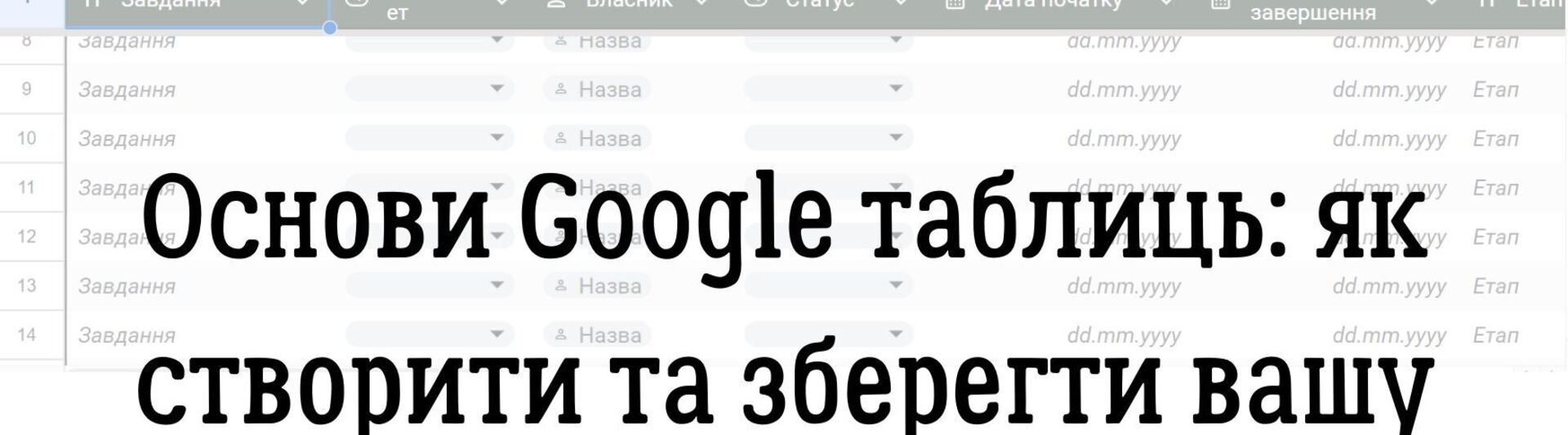
1. Створення нового файлу
Крок 1: Відкриття Google Sheets
Для початку вам потрібно мати обліковий запис Google. Якщо у вас його немає, зареєструйтеся на Google. Далі перейдіть на Google Sheets.
Крок 2: Створення нової таблиці
Після відкриття Google Sheets натисніть на кнопку "+ Нова таблиця" (або "Blank" англійською) у правому нижньому кутку
Це створить новий файл таблиці.
Для зручності радимо відразу надати їй назву. Це можна зробити двома способами:
-
Меню Файл — Перейменувати
-
Просто натиснути по назві таблиці та ввести нове ім'я
2. Основні елементи інтерфейсу
При відкритті нової таблиці ви побачите простий інтерфейс, подібний до Excel. Основні елементи включають:
-
Панель інструментів: знаходиться вгорі та містить всі основні інструменти для редагування та форматування таблиці
-
Рядки та стовпці: аналогічні Excel
3. Введення даних
Введення даних в Google таблиці дуже просте:
-
Клікніть на комірку, куди ви хочете ввести дані.
-
Введіть текст, число або формулу.
-
Натисніть Enter або клікніть на іншу комірку для збереження введених даних.
4. Форматування таблиці
Для того, щоб зробити таблицю більш наочною, використовуйте інструменти форматування:
-
Шрифти та кольори: змініть шрифт, його розмір та колір тексту через панель інструментів (вкладка Формат). У Google таблицях також працюють гарячі клавіші, більшість з яких збігаються з аналогічними в Excel
-
Межі комірок: додайте межі для комірок, щоб краще їх розділити.
-
Формат чисел: змініть формат чисел (валюта, відсотки, дати тощо)
-
Також можна скористатися вбудованими шаблонами
5. Збереження таблиці
Google таблиці автоматично зберігають всі ваші зміни в реальному часі. Це означає, що ви ніколи не втратите свою роботу, якщо раптом забули зберегти файл або вимкнулось світло. Переглянути усі зміни можна за допомогою інструменту Історія версій у меню Файл (або скориставшись комбінацією клавіш Ctrl+Alt+Shift+H)
6. Поділитися таблицею
Однією з найбільших переваг Google таблиць окрім роботи в хмарі є можливість легко поділитися файлом з іншими користувачами.
За замовчуванням окрім вас ніхто не може бачити таблицю, якщо ви не надасте до неї доступу. Зробити це можна наступним чином:
Крок 1: Натисніть "Поділитися"
У верхньому правому куті натисніть кнопку "Поділитися".
Крок 2: Введіть email
Введіть адреси електронної пошти людей, з якими ви хочете поділитися таблицею.
Крок 3: Налаштування доступу
Ви можете налаштувати, чи можуть користувачі редагувати файл, залишати коментарі або тільки переглядати його.
Крок 4: Надіслати запрошення
Після налаштування доступу натисніть "Надіслати". Одержувачі отримають запрошення на електронну пошту з посиланням на вашу таблицю.
Крок 5: Надати загальний доступ
Ви також можете надати загальний доступ усім користувачам в інтернеті. Для цього достатньо натиснути у налаштуваннях доступу “Усі, хто має посилання”, за потреби, налаштувати права доступу (перегляд, коментування, редагування), скопіювати та відправити посилання.
Вітаємо! Ваша перша таблиця готова!
Використовуючи ці базові інструкції, ви зможете організовувати свої дані, почати працювати з формулами та легко ділитися інформацією з колегами або друзями.
Відкривайте нові можливості з Google таблицями та спрощуйте роботу з даними!
Дізнайтеся більше про повну програму "Google Таблиці для Бізнесу"



